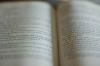Potresti voler accedere alle email più vecchie, ma trovarle non è sempre facile. Quando Outlook mostra solo poche settimane di messaggi di posta elettronica, la funzione di archiviazione automatica deve essere modificata. Vedere queste e-mail più vecchie nelle cartelle rende più veloce il riferimento, il che è comodo in un ambiente di lavoro. La modifica delle impostazioni per l'archiviazione automatica non è difficile e richiede solo poche modifiche per cambiare la visualizzazione da poche settimane a mesi o un anno.
Passo 1
Apri Outlook e fai clic su "Strumenti" nella barra degli strumenti. Seleziona "Opzioni" dal menu.
Video del giorno
Passo 2
Scegli la scheda "Altro" e fai clic sul pulsante "Archiviazione automatica", che si trova sotto "Generale". Questo fa apparire le impostazioni di Archiviazione automatica per apportare le modifiche.
Passaggio 3
Deseleziona "Esegui archiviazione automatica ogni __ giorni" se non desideri archiviare i tuoi messaggi e desideri visualizzare tutti i messaggi inviati. Se ricevi più messaggi, questo richiede una grande quantità di memoria. Tutte le altre opzioni sono disattivate e non possono essere modificate se si seleziona questa opzione.
Passaggio 4
Selezionando la casella "Esegui archiviazione automatica ogni ___ giorni" è possibile apportare modifiche alle impostazioni, consentendo di visualizzare più di tre settimane di e-mail.
Passaggio 5
Seleziona la casella di controllo "Archivia o elimina vecchi elementi" sotto l'intestazione "Durante l'archiviazione automatica". Fare clic su "Mostra cartella archivio nell'elenco delle cartelle".
Passaggio 6
Sotto l'intestazione "Impostazioni cartella predefinita per l'archivio", seleziona "Elimina elementi più vecchi di ___" e seleziona mesi, settimane o giorni dal menu a discesa. Questo sposta i messaggi più vecchi dell'ora selezionata nella cartella di archivio.
Passaggio 7
Decidi se vuoi eliminare i messaggi o scegli la cartella in cui archiviare i messaggi più vecchi. Fare clic su "OK" per confermare il menu "Archiviazione automatica" e quindi su "OK" per confermare le selezioni nel menu "Opzioni".
Consiglio
Se le impostazioni di Archiviazione automatica indicano che nell'elenco dei messaggi devono essere visualizzate più di tre settimane, rimuovere o ridurre le dimensioni del riquadro di lettura per visualizzare i messaggi nascosti. Se il riquadro di lettura nasconde i messaggi, vedrai anche una barra di scorrimento a destra.
Avvertimento
Le politiche e-mail del tuo ufficio possono consentire solo la visibilità di tre settimane di e-mail. Verificare con il proprio amministratore di rete per verificare che sia così, poiché i criteri aziendali hanno la priorità sulle impostazioni personali di Archiviazione automatica.